Excel : comment utiliser RECHERCHEV pour renvoyer toutes les correspondances
Par défaut, la fonction RECHERCHEV dans Excel recherche une valeur dans une plage et renvoie une valeur correspondante uniquement pour la première correspondance .
Cependant, vous pouvez utiliser la syntaxe suivante pour rechercher une valeur dans une plage et renvoyer les valeurs correspondantes pour toutes les correspondances :
=FILTER(C2:C11, E2=A2:A11)
Cette formule particulière recherche dans la plage C2:C11 et renvoie les valeurs correspondantes dans la plage A2:A11 pour toutes les lignes où la valeur dans C2:C11 est égale à E2 .
L’exemple suivant montre comment utiliser cette syntaxe dans la pratique.
Exemple : utilisez RECHERCHEV pour renvoyer toutes les correspondances
Supposons que nous disposions de l’ensemble de données suivant dans Excel qui affiche des informations sur diverses équipes de basket-ball :
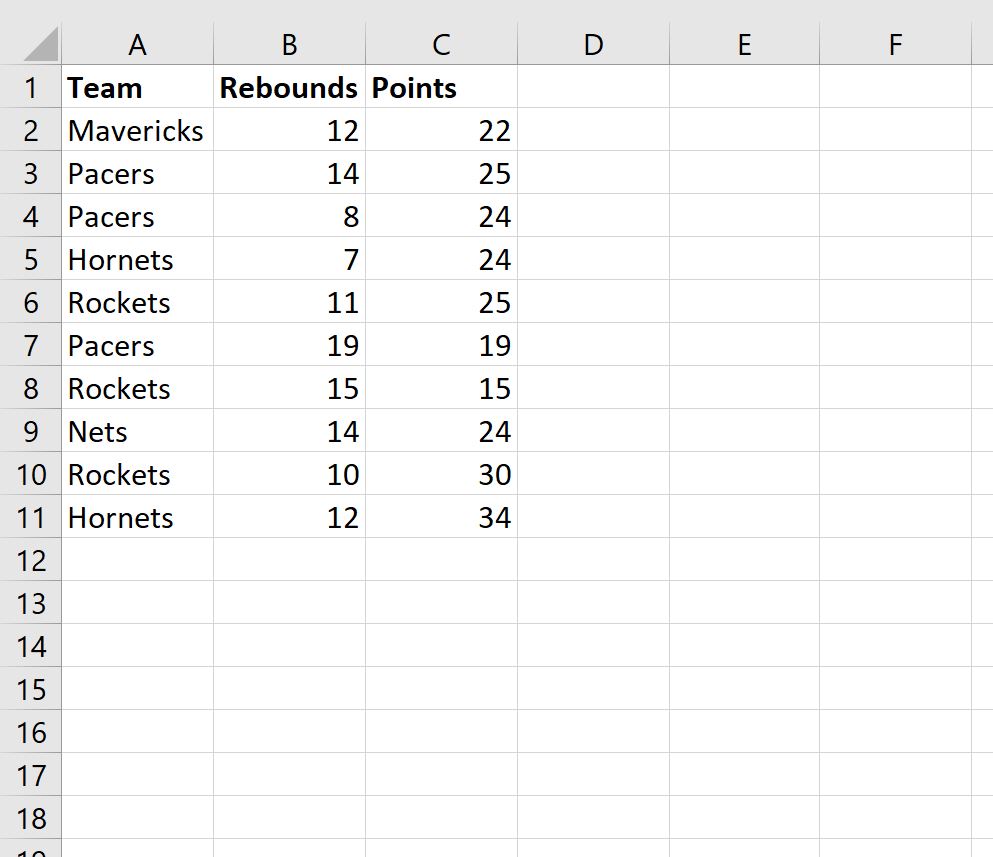
Supposons que nous utilisions la formule suivante avec RECHERCHEV pour rechercher l’équipe « Rockets » dans la colonne A et renvoyons la valeur en points correspondante dans la colonne C :
=VLOOKUP(E2, A2:C11, 3)
La capture d’écran suivante montre comment utiliser cette formule en pratique :
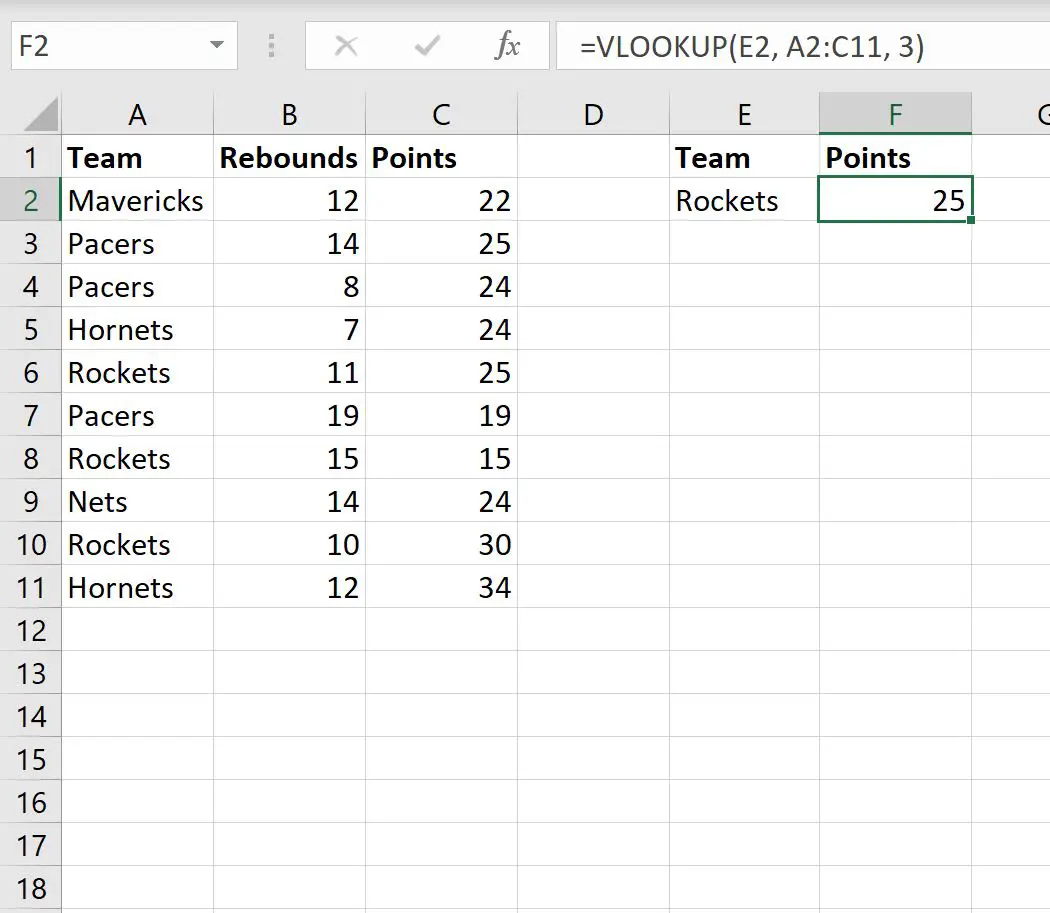
La fonction RECHERCHEV renvoie la valeur dans la colonne « Points » pour la première occurrence de Rockets dans la colonne « Team », mais elle ne parvient pas à renvoyer les valeurs de points pour les deux autres lignes qui contiennent également des Rockets dans la colonne « Team ».
Pour renvoyer les valeurs de points pour toutes les lignes contenant des Rockets dans la colonne « Équipe », nous pouvons utiliser la fonction FILTER à la place.
Voici la formule exacte que nous pouvons utiliser :
=FILTER(C2:C11, E2=A2:A11)
La capture d’écran suivante montre comment utiliser cette formule en pratique :
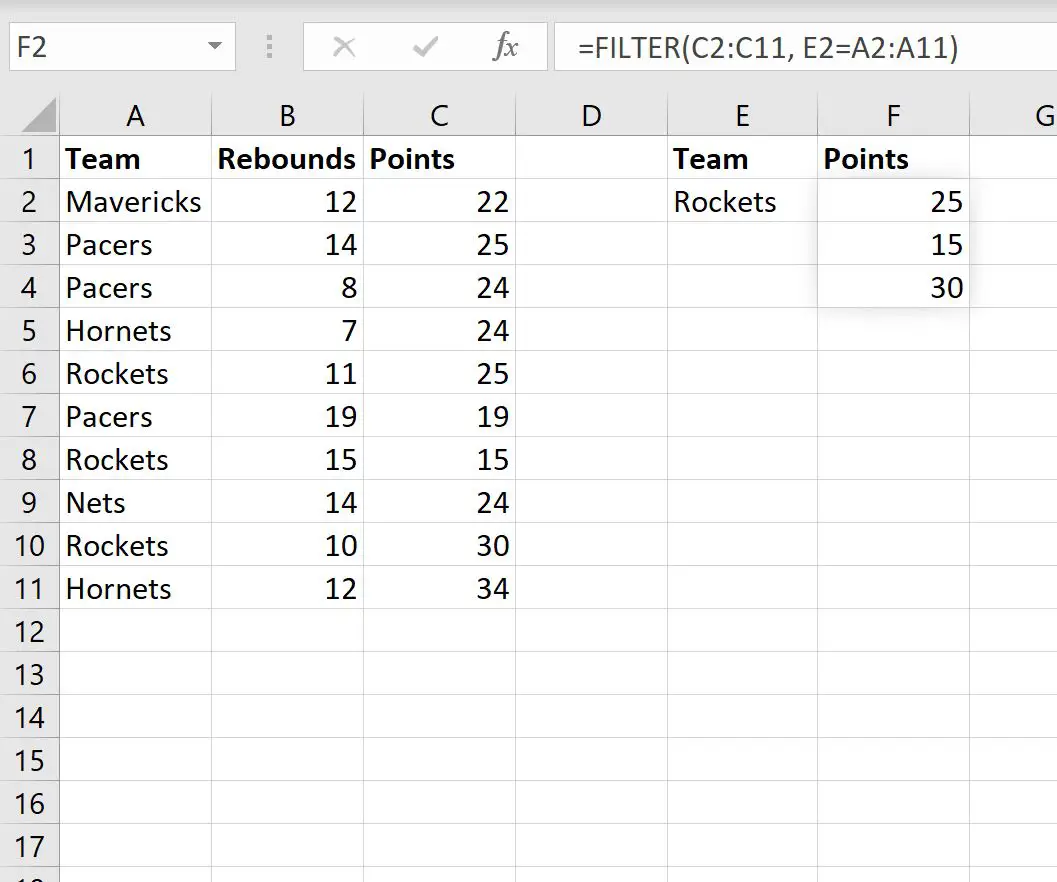
Notez que la fonction FILTER renvoie les trois valeurs de points pour les trois lignes où la colonne « Team » contient des Rockets.
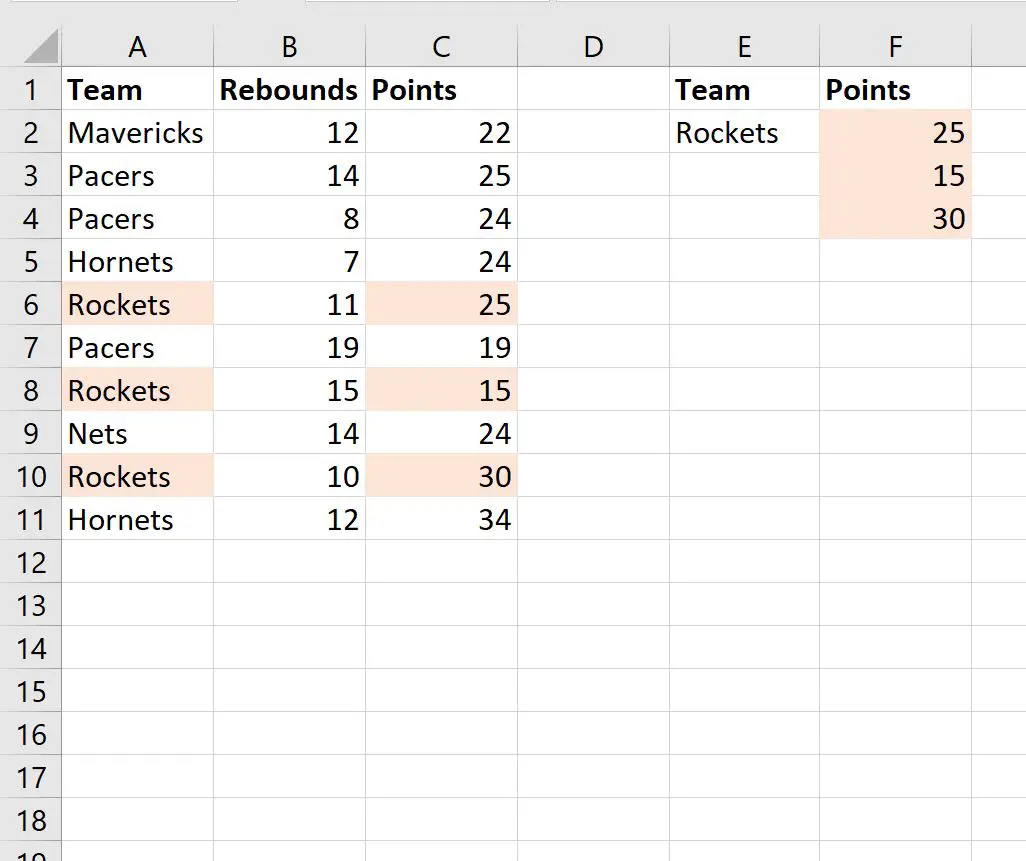
Connexe : Filtre avancé Excel : comment utiliser « Contient »
Ressources additionnelles
Les didacticiels suivants expliquent comment effectuer d’autres opérations courantes dans Excel :
Comment comparer deux listes dans Excel à l’aide de RECHERCHEV
Comment trouver des valeurs uniques à partir de plusieurs colonnes dans Excel
Comment filtrer plusieurs colonnes dans Excel
